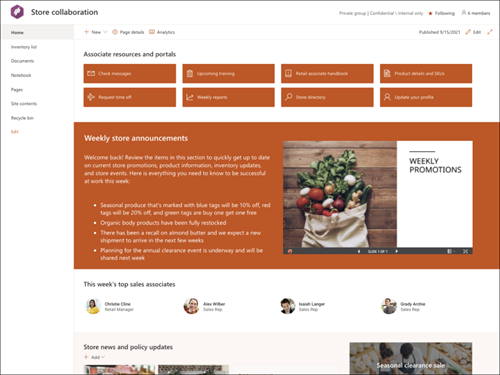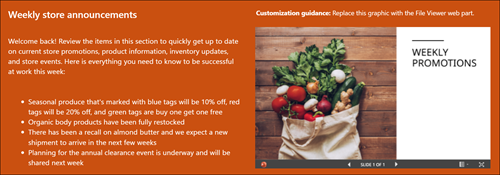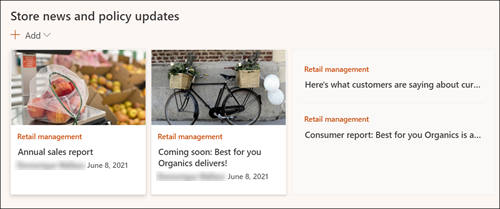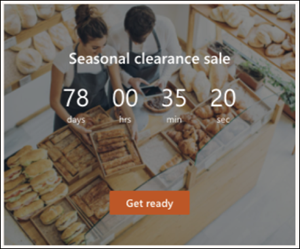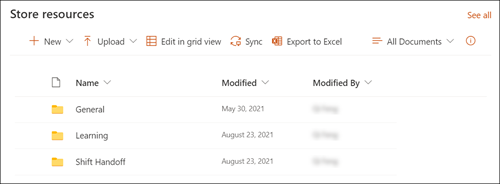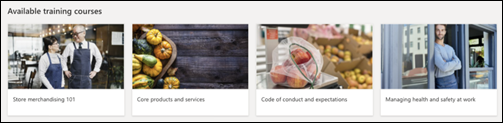Mağaza işbirliği SharePoint sitesi şablonu, perakende ekibiniz için iç giriş sayfası olarak hizmet vermek üzere tasarlanmış bir ekip sitesidir. Çalışanların sık kullanılan araçlara, mağaza haberlerine ve günlük promosyonlara kolay erişim elde etmelerine yardımcı olun.
Bu makalede, SharePoint Mağazası işbirliği sitesi şablonundaki öğeleri paylaşır ve siteyi kendi siteniz haline getirmek için nasıl özelleştirebileceğinizi tartışacağız.
Notlar:
-
Bu şablon, Microsoft 365'e bağlı bir şablondur. Bu şablon kullanılarak bir ekip oluşturulduğunda, bağlı SharePoint şablonu siteye ve takıma uygulanır.
-
Sayfalar, listeler ve Power Platform tümleştirmeleri gibi SharePoint bileşenleri otomatik olarak eklenir ve ekipteki Genel kanalına sekme olarak sabitlenir. Kullanıcılar bu sayfaları ve listeleri doğrudan Teams'in içinden düzenleyebilir.
Site özellikleri
-
Ekibinizin ihtiyaçlarına uygun özelleştirmeler yaparken site düzenleyicilerine ilham vermek için önceden doldurulmuş resimler, web bölümleri ve içerikle birlikte gelen özelleştirilebilir bir site.
-
Mağaza işbirliği sitesi şablonunu Perakende yönetimi sitesi şablonuyla eşleştirmeyi göz önünde bulundurun.
Notlar:
-
Bazı işlevler, Hedeflenen yayın programını kabul eden kuruluşlara aşamalı olarak sunulur. Bu, bu özelliği henüz göremeyebilir veya yardım makalelerinde açıklanandan farklı görünebileceği anlamına gelir.
-
Mevcut bir siteye şablon uyguladığınızda, içeriğiniz yeni şablonla otomatik olarak birleştirilmeyecek. Bunun yerine, mevcut içerik Site içeriğinde yinelenen bir sayfa olarak depolanır.
İlk olarak, yeni veya mevcut bir SharePoint sitesine site şablonu ekleme yönergelerini izleyin.
Not: Bu şablonu sitenize eklemek için site oluşturma izinlerine sahip olmanız gerekir.
Önceden doldurulmuş site içeriğini, web bölümlerini ve sayfalarını keşfedin ve kuruluşunuzun markası, sesi ve genel iş hedefiyle uyumlu olması için hangi site özelleştirmelerine ihtiyacınız olduğunu belirleyin.
Önceden doldurulmuş site sayfaları:
-
Giriş sayfası - İzleyiciler için bir giriş yeri sağlar.
-
Stok listesi - Mağaza envanterindeki tüm öğelerin listesini ve ek envanter bilgilerini görüntüler.
-
Belgeler - Paylaşılan belgelere kolay erişim.
-
Not Defteri - Paylaşılan bir OneNote'a bağlanır.
-
Sayfalar - Site sayfalarını ve sayfa şablonu içeriğini depolar.
-
Site içeriği - Site sayfalarını ve sayfa şablonu içeriğini depolar.
-
Geri dönüşüm kutusu - Son silinen içeriğe erişim sağlar.
Mağaza işbirliği sitesi şablonunu ekledikten sonra, bunu özelleştirmenin ve kendinize ait hale getirmenin zamanı geldi.
Not: SharePoint sitesini düzenlemek için site sahibi veya site üyesi olmanız gerekir.
|
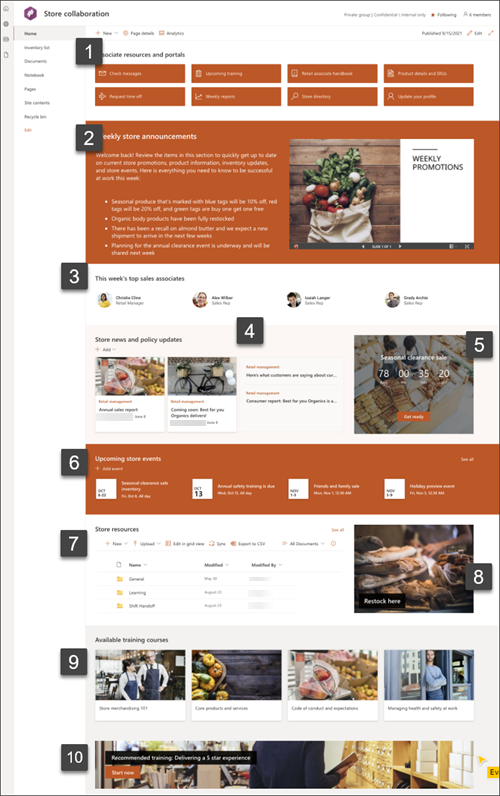 |
Sitenizin görünümünü, site gezintisini, web bölümlerini ve içeriğini izleyicilerinizin ve kuruluşunuzun gereksinimlerine uyacak şekilde özelleştirin. Özelleştirmeler yaparken, önce sitenin sağ üst kısmındaki Düzenle'yi seçerek sitenin düzenleme modunda olduğundan emin olun. Çalışırken, taslak olarak kaydet veya Düzenlemeleri görüntüleyenler tarafından görünür hale getirmek için değişiklikleri yeniden yayımlayabilirsiniz .
1. Sık kullanılan kaynakların bağlantılarını göster
-
Hızlı Bağlantılar web bölümünü seçin ve
-
Gerekirse bağlantıyı, başlığı, simgeyi ve açıklamayı düzenleyin.
-
Bağlantı eklemek için + Bağlantı ekle'yi seçin.
Farklı düzenlere bakın ve Hızlı Bağlantılar web bölümünü düzenleme hakkında daha fazla bilgi edinin.
2. Resimleri ve metinleri kullanarak yararlı bilgiler sağlayın
-
Metin web bölümünü seçin.
-
Web bölümü içinde metninizi düzenleyin ve biçimlendirin.
-
Resim web bölümünü seçin ve
-
Değiştir'i seçin ve bir görüntü kaynağı seçin.
-
Resminizi seçtikten sonra Ekle'yi seçin.
Metin ve Görüntü web bölümlerini düzenleme hakkında daha fazla bilgi edinin.
3. İlgi çekici kişileri öne çıkarma
-
Kişiler web bölümünü seçin ve
-
Bir kişinin adını veya e-postasınıgirerek bu kişiyi kuruluşun dizininde bulabilirsiniz.
-
Eklemek için kişinin adını seçin.
Kişiler web bölümüyle kişi profilleri ekleme hakkında daha fazla bilgi edinin.
4. Kuruluşunuz için haberleri vurgulayın
-
Haberler web bölümünü seçin ve
-
Kuruluşun gereksinimlerine uygun Haber Kaynağı, Düzen ve Filtre ayarlarını seçin.
-
Düzenle'nin altında, Kuruluşunuzun gereksinimlerine uyacak şekilde düzenlemek için haberleri seçin altında gönderileri düzenleyin.
Haber web bölümünü kullanarak düzenleme, filtreleme ve hedef kitle hedefleme hakkında daha fazla bilgi edinin.
5. Yaklaşan olaylar için tahmin oluşturma
-
Geri sayım web bölümünü seçin ve
-
Etkinliğinizin tarihini ve saatini girin ve seçeneklerinizi belirleyin.
-
Eyleme çağrı bağlantısı ve zamanlayıcıyla görüntülenecek bir arka plan görüntüsü ekleyin.
Geri sayım zamanlayıcı web bölümünü ziyaret ederek geri sayım zamanlayıcısını ekleme hakkında daha fazla bilgi edinin.
6. Yaklaşan etkinlikleri ve önemli tarihleri görüntüleme
-
Olaylar web bölümünü seçin ve
-
Görüntülenecek olaylar için Kaynak, Tarih aralığı ve Düzen'i seçin.
-
Bu web bölümünde listelenmesi gereken en fazla öğe sayısını girin.
Olaylar web bölümünü kullanma hakkında daha fazla bilgi edinin.
7. Paylaşılan belgelere erişim verme
-
Belge kitaplığı web bölümünü seçin ve
-
Görüntülenecek belge kitaplığını seçin.
-
Belge kitaplığı klasörlerini, etiketlerini ve içeriğini düzenlemek için Site içeriğindeki kitaplığa gidin, düzenlemelerinizi yapın; güncelleştirmeler web bölümünde görünür.
Belge kitaplığı web bölümünü düzenleme hakkında daha fazla bilgi edinin.
8. Sitenize resim ekleme
-
Resim web bölümünü seçin ve
-
Ardından Değiştir'i seçin ve bir görüntü kaynağı seçin.
-
Resminizi seçtikten sonra Ekle'yi seçin.
Resim web bölümünü kullanma hakkında daha fazla bilgi edinin.
9. Öğrenme malzemelerine erişim sağlama
-
Hızlı bağlantılar web bölümünü seçin ve
-
Gerekirse bağlantıyı, başlığı, simgeyi ve açıklamayıdüzenleyin.
-
Bağlantı eklemek için + Bağlantı ekle'yi seçin.
Farklı düzenlere bakın ve Hızlı Bağlantılar web bölümünü düzenleme hakkında daha fazla bilgi edinin.
10. Kaynaklara dikkat edin
-
Eylem çağrısı web bölümünü seçin ve
-
Düzenleme bölmesinde Değiştir'e tıklayarak, bir görüntü kaynağı seçerek ve bir resim seçtikten sonra Ekle'yi seçerek arka plan görüntüsü ekleyin.
-
Düğme etiketini ve Düğme bağlantısını gezinti hedefine güncelleştirin.
-
Düğme etiketi ve bağlantısının hizalamasını ayarlayın.
Eylem çağrısı web bölümünü kullanma hakkında daha fazla bilgi edinin.
Görünüm ve site gezintisini özelleştirme
Sitenizi başkalarıyla paylaşmadan önce, kullanıcıların siteyi bulabilmesini, bağlantılarda ve sayfalarda kolayca gezinebilmesini ve sitedeki içeriğe hızla erişebilmesini sağlayarak son rötuşları sitenize yerleştirin.
-
Klasör adlarını güncelleştirerek ve kaynakları karşıya yükleyerek belge kitaplıklarını düzenleyin.
-
Tema, logo, üst bilgi düzenleri ve sitenizin görünümünü özelleştirerek sitenizin görünümünü değiştirin.
-
Var olan içeriği barındırmak için bu siteye veya site gezintisinesayfa ekleyin veya kaldırın.
-
Bu siteyi kuruluşunuzdaki bir merkez sitesiyle ilişkilendirmeyi veya gerekirse bu siteyi mevcut bir hub sitesi gezintisine eklemeyi seçin.
Sitenizi özelleştirdikten, gözden geçirdikten ve son taslağı yayımladıktan sonra sitenizi başkalarıyla paylaşın.
-
Ayarlar'ı ve ardından Site İzinleri'ne tıklayın.
-
Ardından Kişileri davet et'i ve ardından Gruba üye ekle'yi ve ardından Ekip sitesi içeriğine, ekip Outlook takvimi gibi paylaşılan kaynaklara ve sitenin düzenleme haklarına tam erişim vermek için Ekle'yi seçin.
-
Ardından Kişileri davet et'i ve ardından Yalnızca siteyi paylaş'ı ve ardından Kaydet'i seçerek siteyi paylaşın, ancak paylaşılan kaynakları veya site düzenleme haklarını paylaşmayın.
Ekip sitesi ayarlarını, site bilgilerini ve izinleri yönetme hakkında daha fazla bilgi edinin.
Sitenizi oluşturup başlattıktan sonra, bir sonraki önemli aşama site içeriğini korumaktır. İçeriği ve web bölümlerini güncel tutmak için bir planınız olduğundan emin olun.
Site bakımı için en iyi yöntemler:
-
Site bakımını planlama - İçeriğin doğru ve ilgili olduğundan emin olmak için site içeriğini gerektiği sıklıkta gözden geçirmek için bir zamanlama oluşturun.
-
Düzenli olarak haber gönderme - Kuruluş genelinde en son duyuruları, bilgileri ve durumu dağıtın. Ekip sitesine veya iletişim sitesine Haber gönderisi eklemeyi öğrenin ve duyuru yayınlayacak olan diğer kişilere SharePoint haberlerini nasıl kullanabileceklerini gösterin.
-
Bağlantıları ve web bölümlerini denetleyin - Sitenizin tam değerinden yararlandığınızdan emin olmak için bağlantıları ve web bölümlerini güncel tutun.
-
Etkileşimi geliştirmek için analizi kullanma - Popüler içerik, site ziyaretleri ve daha fazlası hakkında bilgi almak için yerleşik kullanım verileri raporunukullanarak site kullanımını görüntüleyin.
-
Site ayarlarınızı düzenli aralıklarla gözden geçirin - SharePoint'te bir site oluşturduktan sonra, sitenin ayarlarında, site bilgilerinde ve izinlerinde değişiklik yapabilirsiniz .
Diğer özelleştirme kaynakları
SharePoint sitelerini planlama, oluşturma ve koruma hakkında daha fazla bilgi edinin.